Googleのレビューはとても便利ですが、特定されてしまうのではないかと不安になりますよね。
レビューを投稿したいと思っても、躊躇してしまうからも多いのではないでしょうか?
実は、Googleのレビューは匿名で投稿することができます。
それではGoogleのレビューを匿名で投稿するには、どうすればいいのでしょうか?
Googleのレビューを匿名で投稿する方法を詳しく解説します。
目次
Googleでのレビューは匿名で投稿できる?
「Googleのレビューを投稿したいけれど、個人情報が流出したり特定されたりするのが不安…」
そのような悩みを抱えている方は、多いのではないでしょうか?
Googleのレビューを投稿する前に、まずはGoogleアカウントの公開情報や匿名設定を抑えておくことが重要です。
- Googleアカウントの公開情報について
- Googleの名前は変更が可能
上記の2点から、Googleのレビューに関するプライバシー設定を詳しく解説します。
Googleアカウントの公開情報について
Googleアカウントを作成する際には、名前などの個人情報が必要になります。
Googleのレビューを投稿すると、レビューの文章や写真・動画、星の評価の他にいくつかの個人情報も一緒に公開される仕組み。
Googleのレビューを投稿した際に、一緒に公開される情報は主に以下の通りです。
- 名前
- アイコン
- レビューの内容
- 一緒に追加した写真・動画、それに含まれる位置情報
- レビューをした大体の時期
- ローカルガイドに参加していればレビューを書いた件数
Googleアカウントに登録している名前、アイコンが主に表示されます。
その他、「○ヵ月前」などのレビューを投稿した大体の時期なども、レビューの内容とともに公開される仕組みです。
ローカルガイドとは、Googleが行なっている、レビューをしたり写真を共有したり質問に答えたりするユーザーの世界的なコミュニティーのこと。
ローカルガイドに参加し、多くのレビューを投稿したり、場所を追加したりすることでポイントを獲得し、多くのポイントを集めるとGoogleサービスにおいての特典を得ることができます。
もしローカルガイドに参加しているのであれば、今までレビューを書いた総件数が表示されます。
Google マップでは、公開範囲をある程度設定することも可能です。
公開範囲を設定すると自分のプロフィールに投稿した口コミを非表示にしたり、フォローしているお店に自分のアカウントを非表示にしたりすることができます。
Google マップの公開範囲の設定は、以下の通りです。
Google マップアプリを開き、上部に表示されているアイコンをタップします。

「プロフィール」を選択します。

「プロフィールを編集」を選びます。

「プロフィールとプライバシー設定」をタップします。
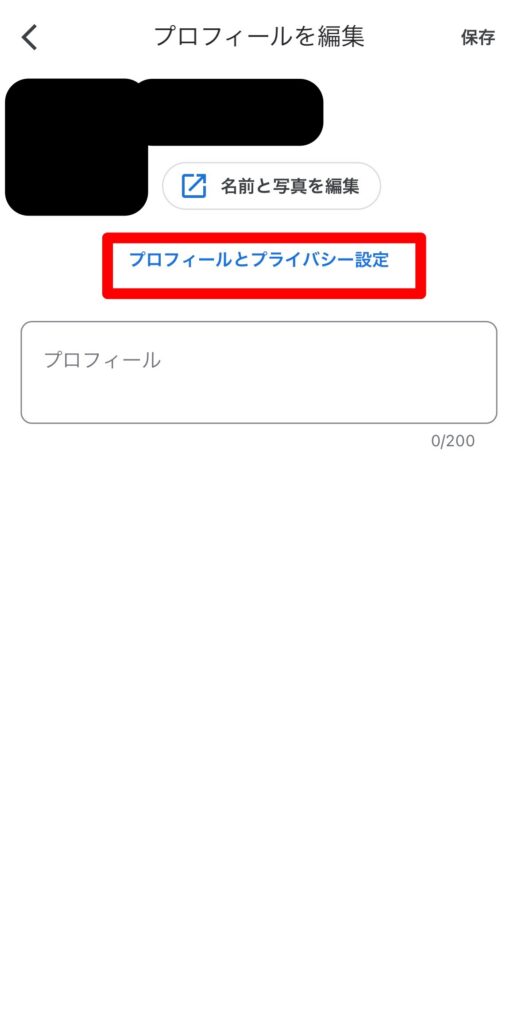
下にスクロールし、プロフィール設定の欄から「プロフィールの投稿を表示」「ビジネスへの公開設定」の設定を好きなようにオン・オフします。
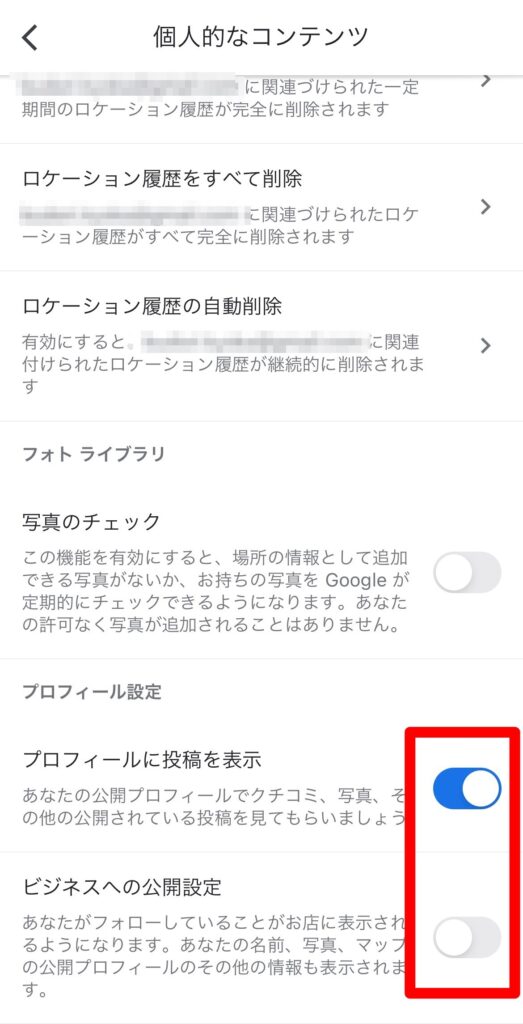
Googleの名前は変更が可能
Googleのレビューを投稿するにあたって、特定されないように特に気をつけなければいけないのは名前。
しかし、Googleのレビューは必ずしも本名で投稿しなくてはいけないわけではなく、匿名で投稿をすることも可能です。
そのため、個人情報を明かしたくない方でも気軽にGoogleのレビューを行うことができます。
Googleのレビューを匿名で投稿する方法については、次の見出しで詳しく紹介します。
しかしGoogleのレビューを匿名で投稿するに前に、いくつかの注意点があるのでチェックしておくことが大切です。
- 名前変更には制限がある
- 他のGoogleサービスでも名前が変更される
Googleのレビューを匿名で投稿するためには、Googleアカウントに登録している名前を変更する必要があります。
しかしGoogleアカウントの名前の変更には、1分間に3回程度という制限があるので注意しましょう。
またGoogleアカウントの名前を変更するため、他のGoogleサービスを利用している場合は、そのサービスを利用時の名前も同時に変更されます。
プライベートと仕事で同じGoogleアカウントを利用している場合は、他のサービスにも影響が出るため名前の変更には慎重になる必要があります。
どうしても匿名にしたいのであれば、もう一つGoogleアカウントを作成するなどの対策をとりましょう。
Googleのレビューを匿名で投稿する方法
Googleのレビューは匿名で投稿することができるので、個人情報が気になる方は匿名に設定するのがおすすめです。
それでは、Googleのレビューを匿名で投稿する方法とは、どのような方法なのでしょうか?
- 既存アカウントの場合
- 新規アカウントの場合
それぞれの方法を、詳しく解説します。
既存アカウントの場合
既存アカウントから、Googleのレビューを匿名で投稿する方法は以下の通りです。
Google マップアプリを開き、上部に表示されているアイコンをタップします。

「プロフィール」を選択します。

「プロフィールを変更」を選びます。

「名前と写真を編集」をタップします。
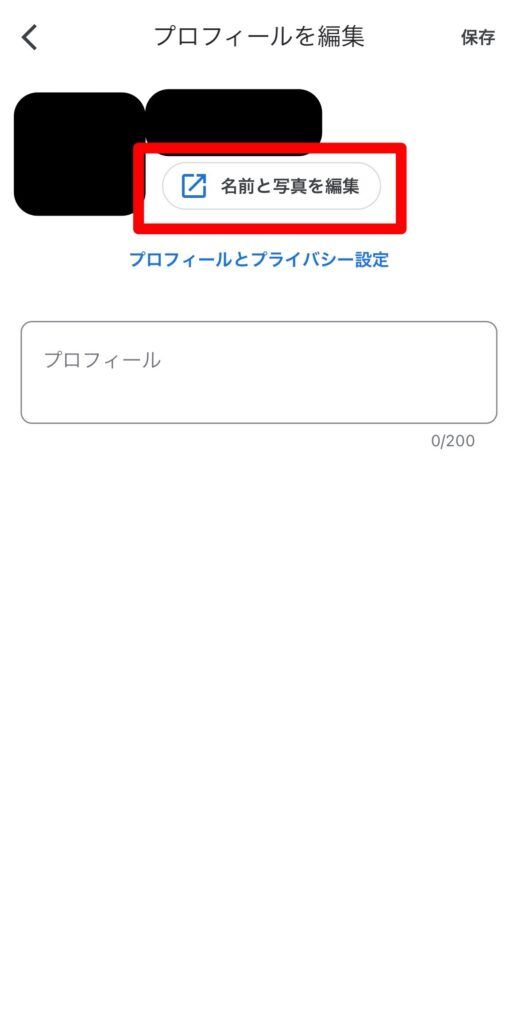
「名前」の欄を選択します。
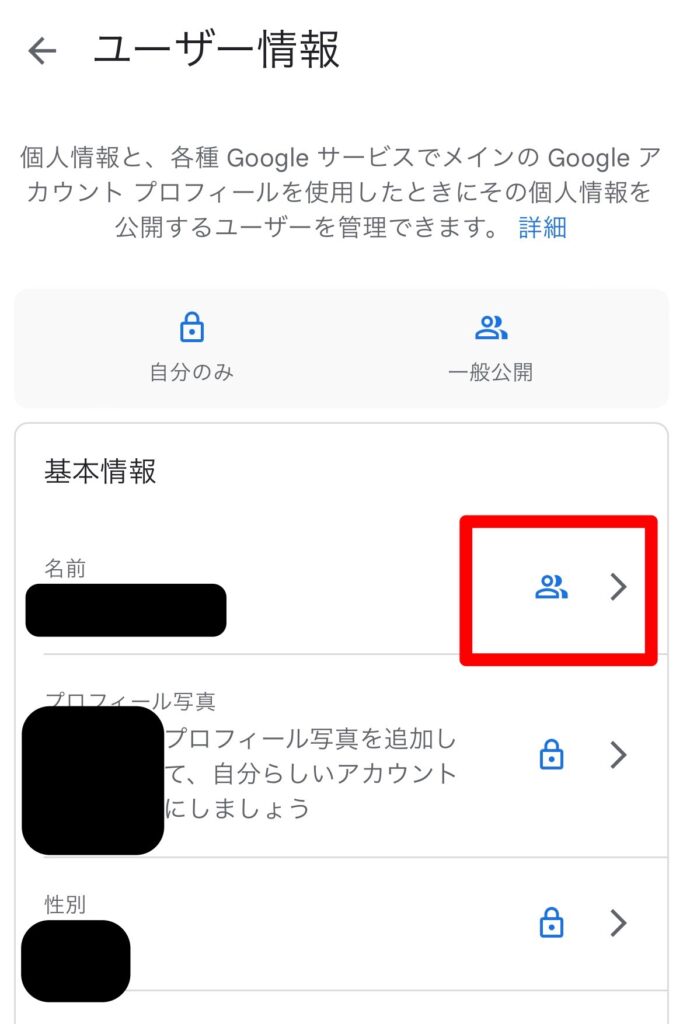
「ニックネーム」をタップします。
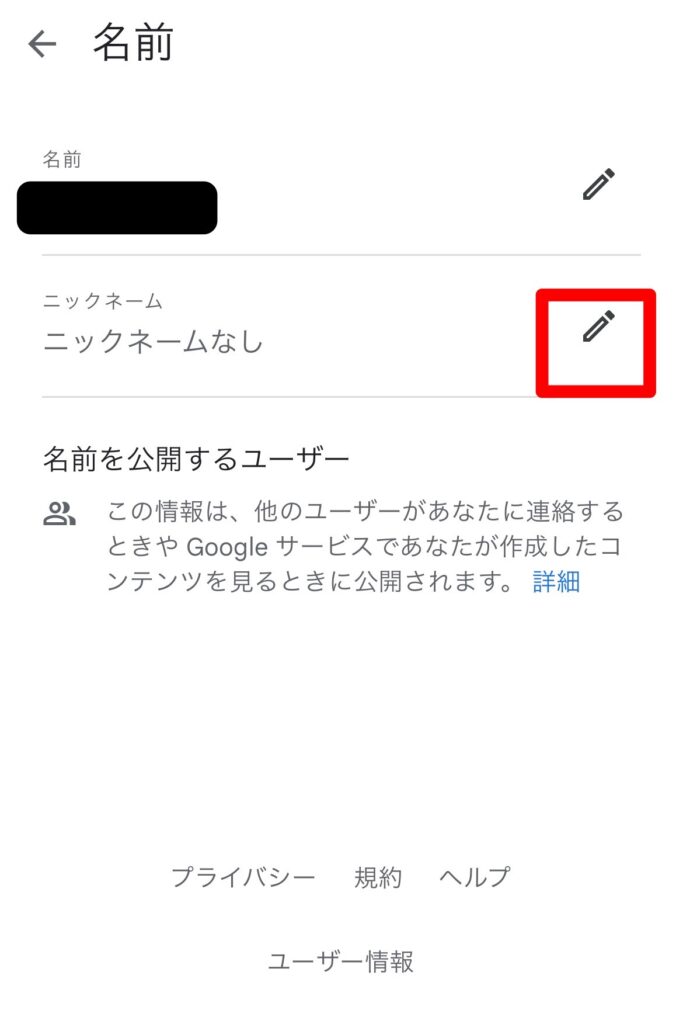
設定したいニックネームを入力して、「保存」を選べば終了です。
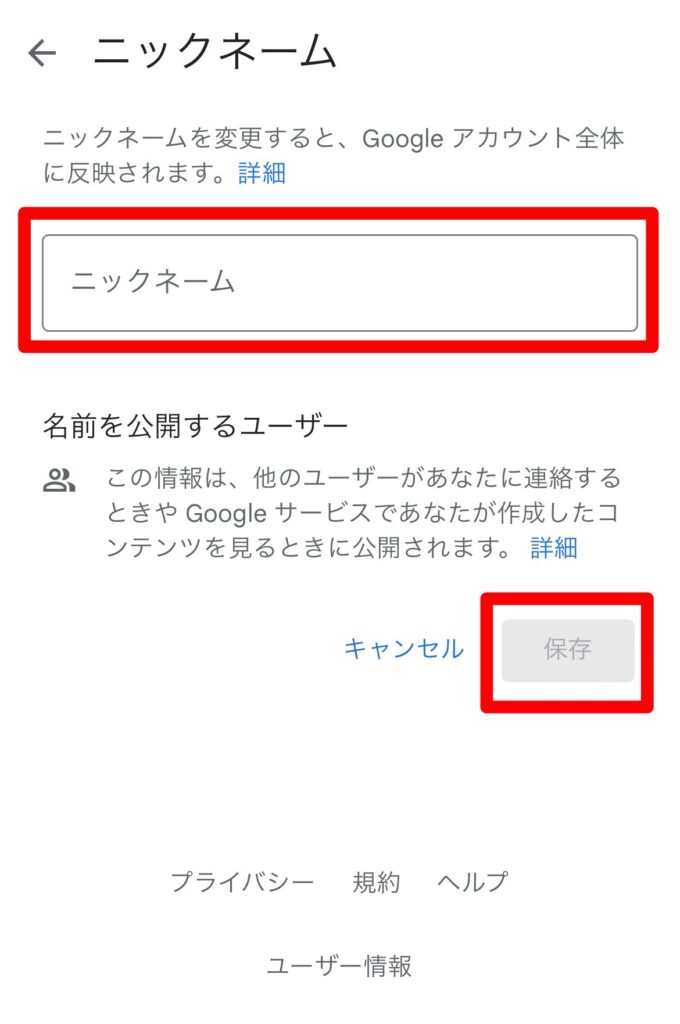
新規アカウントの場合
新規でアカウントを作成する際に、本名以外の名前で登録することでGoogleのレビューを匿名にする方法です。
新規アカウントからGoogleのレビューを匿名にする方法は、以下の通りです。
まずは、Googleアカウントページを開きます。
「名前」「ユーザー名」「パスワード」を入力し「次へ」を選択します。
※このときに本名がわかるような「名前」「ユーザー名」を避けて設定しましょう。
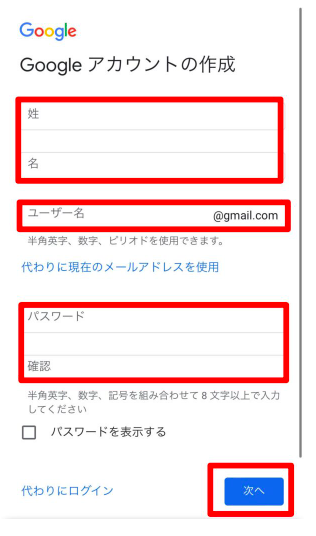
「電話番号」「再設定用のメールアドレス」「生年月日」「性別」を入力し、「次へ」に進みます。
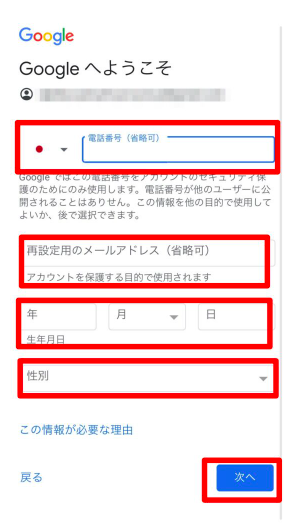
プライバシーポリシーと利用規約が表示されるので、確認をして「同意する」を選択すれば完了です。
Googleのレビューを投稿する方法
Googleのレビューを匿名に変更する方法を紹介しましたが、実際にGoogleのレビューを投稿したい場合はどのような手順を踏めばいいのでしょうか?
Googleのレビューを投稿する方法は、利用する媒体によって主に3通りあります。
- Googleマップから投稿する方法
- Androidから投稿する方法
- パソコンから投稿する方法
それぞれの方法を、詳しく解説します。
Googleマップから投稿する方法
Googleマップから投稿する方法は、以下の通りです。
Googleマップアプリを開き、検索欄から口コミを投稿したい場所を検索します。
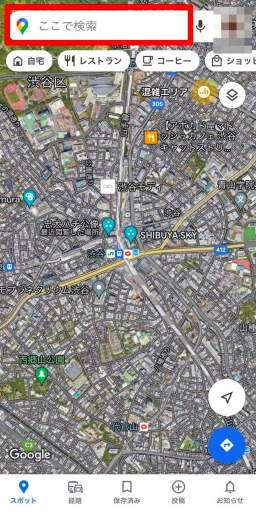
該当するお店をタップし、表示します。
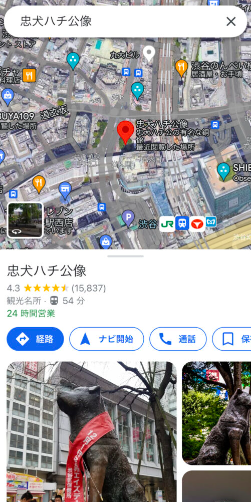
下にスクロールし、「評価と口コミ」の欄から、星をタップします。
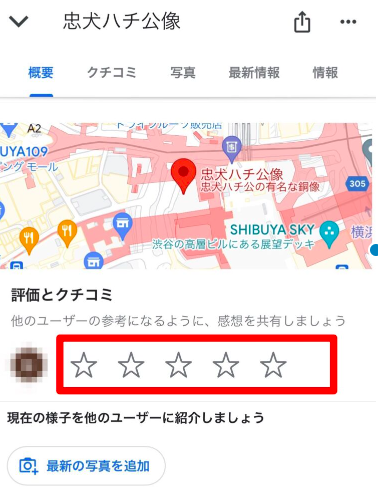
まずは星の評価をタップで入力します。
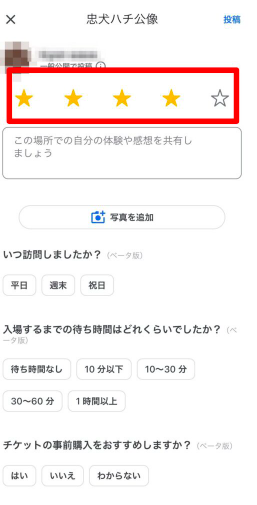
文章や写真、動画などを好きに入力・追加します。
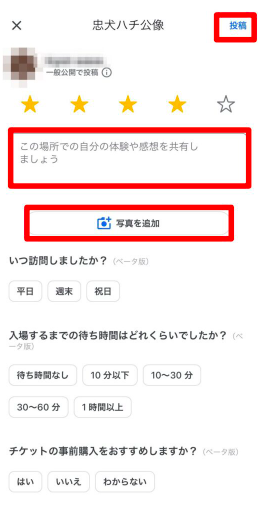
「投稿」をタップして、投稿が完了します。
Androidから投稿する方法
Androidから投稿をする方法は、以下の通りです。
Google マップアプリを開きます。アプリをインストールしていない場合は、インストールしましょう。
- Googleマップにログインをしていなければログインを行います。
- 場所を検索して、口コミを投稿したい場所を表示させます。
- 「クチコミ」をタップします。
- 星の部分をタップして、評価を表示します。
- 口コミの内容を入力し、任意で写真や動画を追加します。「投稿」を選択すれば完了です。
パソコンから投稿する方法
パソコンから投稿をする方法は、以下の通りです。
Google マップを開き、ログインをしていなければログインを行います。左上の検索欄から、口コミを書きたいお店・場所を検索します。
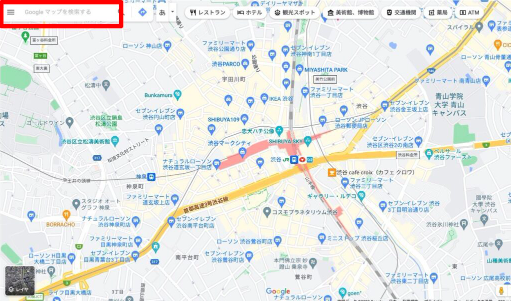
口コミを書きたいお店・場所を見つけたら、タップして詳細を表示します。

下にスクロールし、「クチコミを書く」をクリックします。
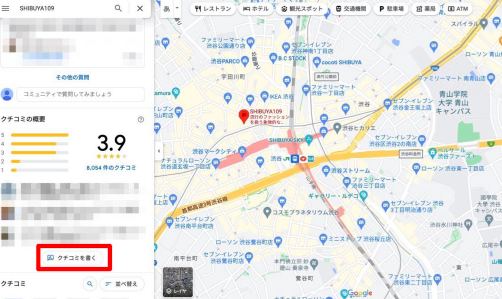
まずが星をクリックして、評価を入力します。
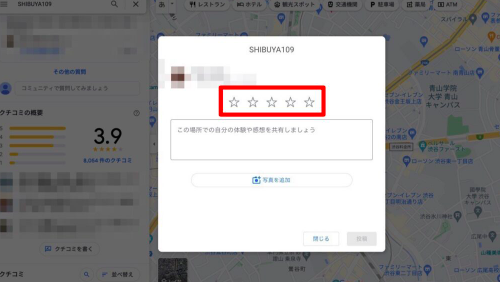
文章、写真を任意で追加して、「投稿」を選択して完了です。
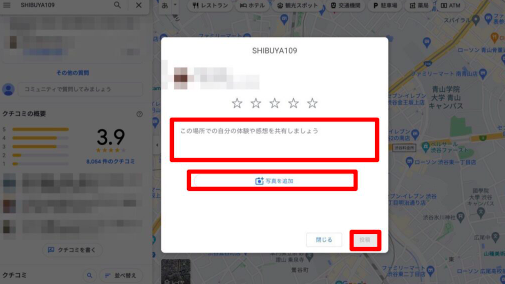
Googleのレビューを編集する方法
Googleのレビューは投稿をした後でも、編集をすることができます。
編集では、写真や動画、レビューの文章や、星の数などを好きに変更することが可能です。
Googleのレビューを編集する方法は、以下の通りです。
Google マップアプリを開き、右上のアイコンをタップします。

「プロフィール」を選択します。

今まで投稿した口コミから、編集したい口コミを表示します。編集したい口コミの「…」を選びます。
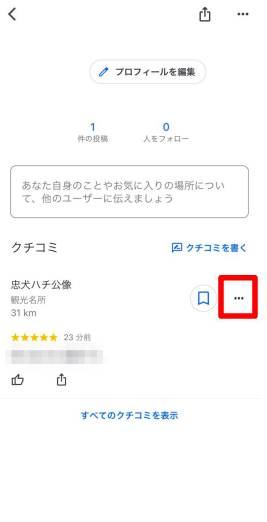
「クチコミを編集」をタップします。
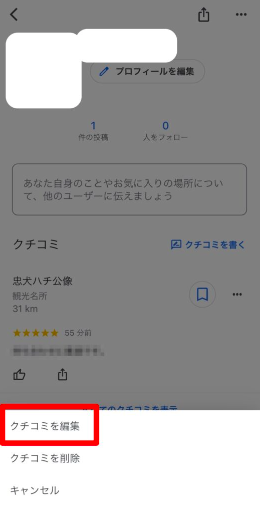
投稿内容を変更し、「投稿」を選んで完了です。
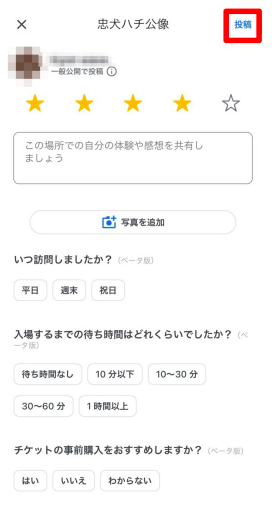
パソコンからレビューを編集する方法は、以下の通りです。
左上の3本線マークをクリックします。「自分の投稿」を選択します。
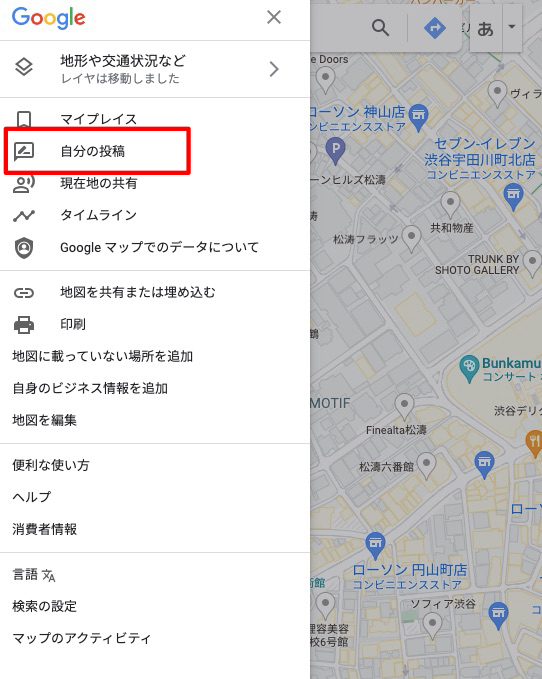
「クチコミ」の欄を選びます。
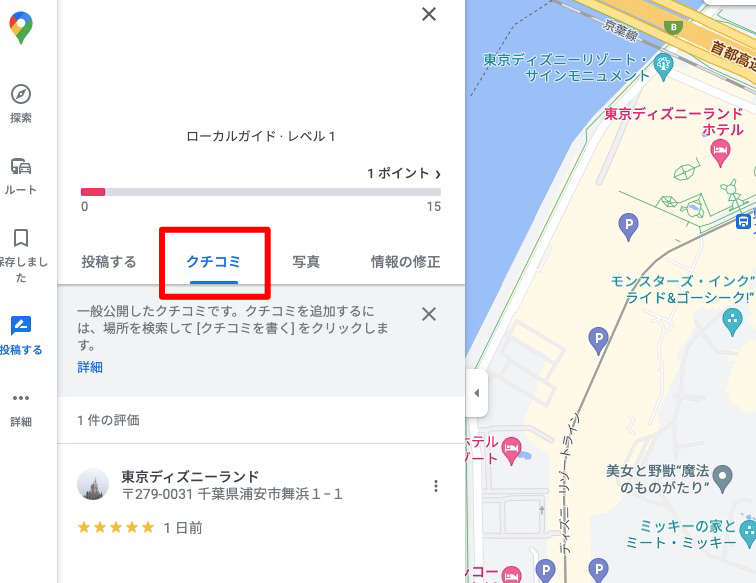
自分の投稿した口コミが表示されるので、編集したい口コミの「…」をクリックします。
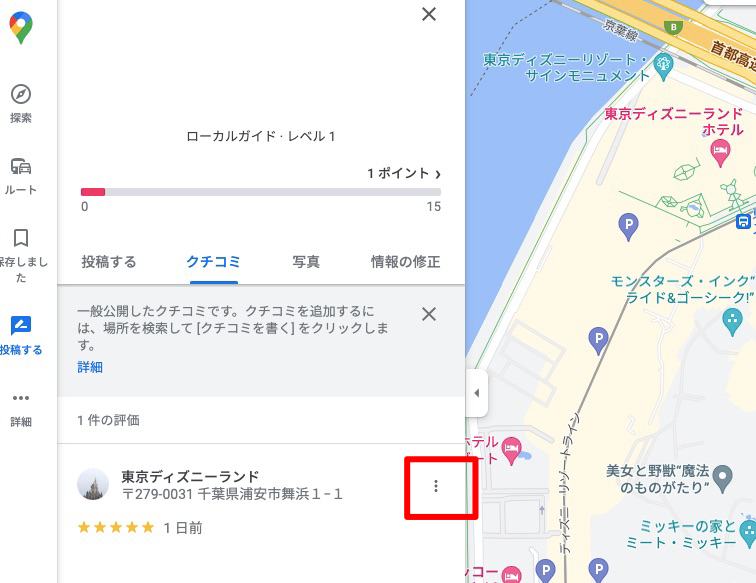
「クチコミを編集」を選びます。
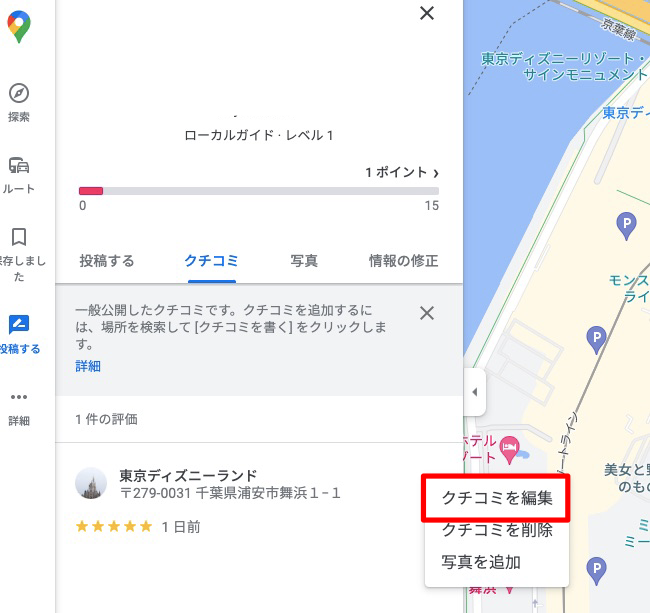
口コミを編集し、「投稿」をクリックすると完了です。
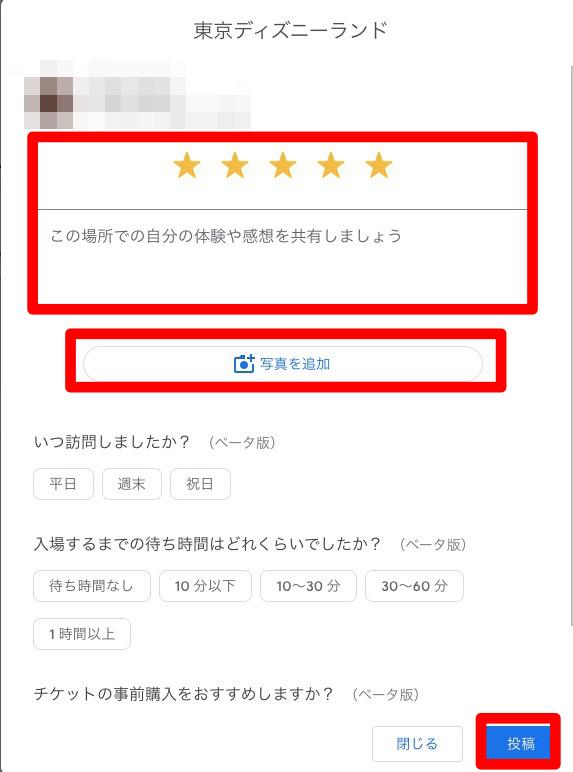
Googleのレビューを確認・共有する方法
Googleのレビューを投稿する方法や編集する方法を紹介しましたが、まだまだGoogleのレビューには重要な操作がいくつかあります。
Googleのレビューを投稿するのであれば、押さえておきたい基本的な操作は以下の2つ。
- Googleのレビューを確認する方法
- Googleのレビューを共有する方法
それぞれの操作方法について、詳しく解説します。
Googleのレビューを確認する方法
Googleのレビューを確認する方法は、以下の通りです。
Google マップアプリを開きます。ログインをしていなければ、ログインを行いましょう。右上のアイコンをタップします。

「プロフィール」を選択します。

自分のプロフィール内容や、投稿した口コミが表示されます。
投稿した件数やフォロー人数、自己紹介文なども一緒にチェックすることができます。
パソコンでレビューを確認する方法は、以下の通りです。
GoogleからGoogleマップを開きます。ログインをしていなければ、ログインを行いましょう。左上の3本線マークをタップします。
「自分の投稿」を選択します。
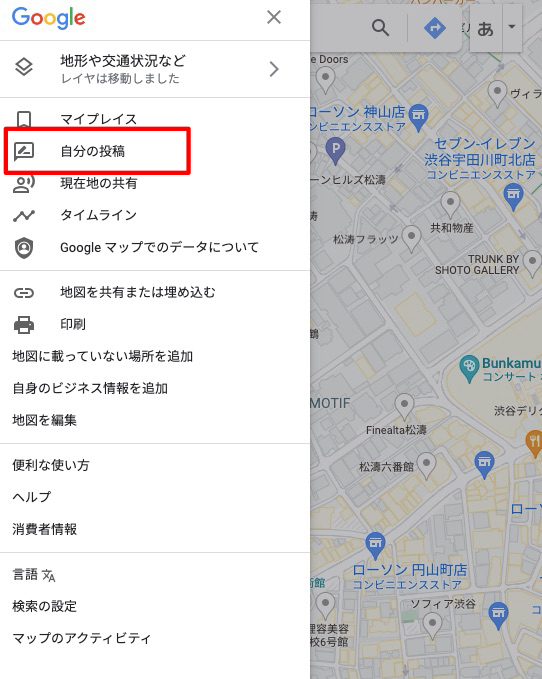
「クチコミ」の欄を選択すると、自分の投稿した口コミを見ることができます。
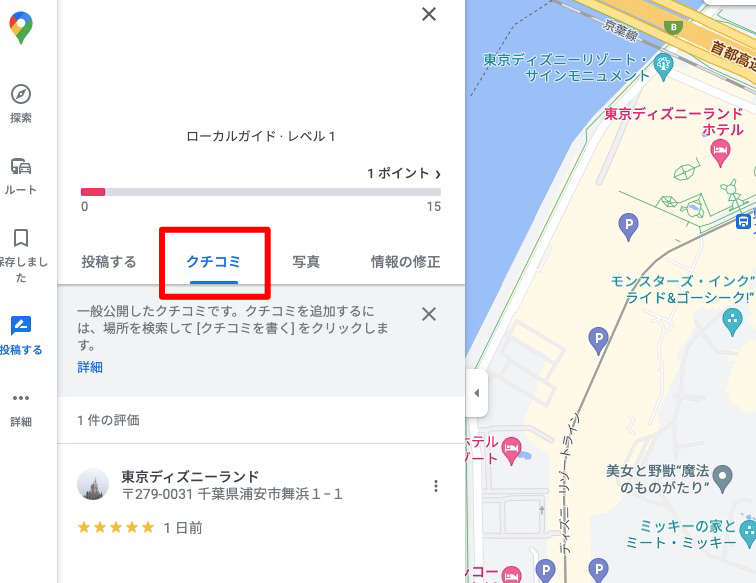
他人のレビューを確認する方法は、以下の通りです。
Google マップアプリを開きます。ログインをしていなければ、ログインを行いましょう。
検索欄をタップし、口コミや評価を投稿したい場所を検索します。
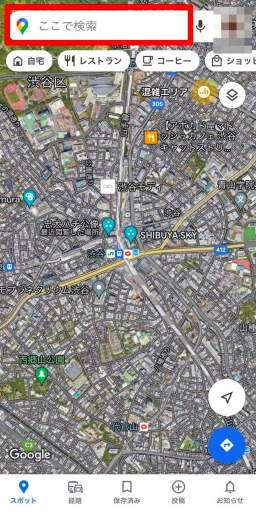
お店・場所の情報を見つけたら、タップして詳細を表示します。
下にスクロールすると、レビューをチェックすることができます。
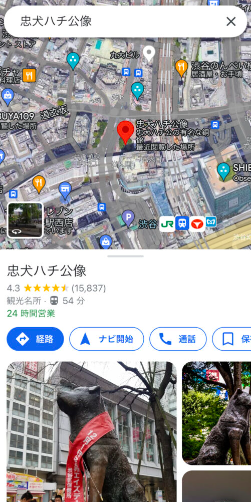
Googleのレビューを共有する方法
Googleのレビューを共有する方法は、以下の通りです。
Google マップアプリを開きます。ログインをしていなければ、ログインを行いましょう。
検索欄をタップし、口コミや評価を投稿したい場所を検索します。
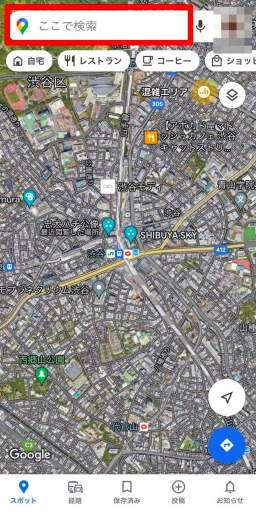
お店・場所の情報を見つけたら、タップして詳細を表示します。
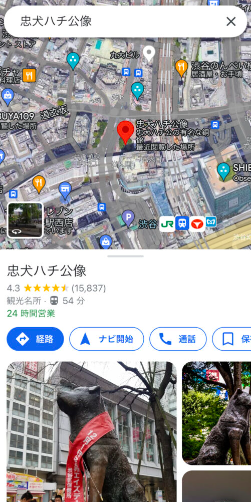
共有したい口コミを見つけたら、右下の「…」をタップします。
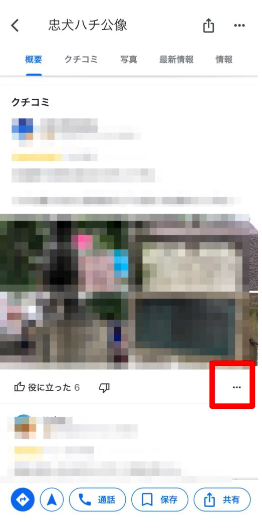
「クチコミを共有」を選択します。
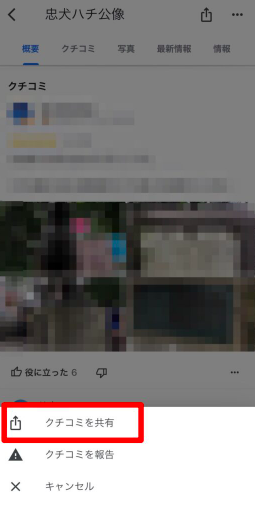
共有する方法を選べば、共有が完了します。
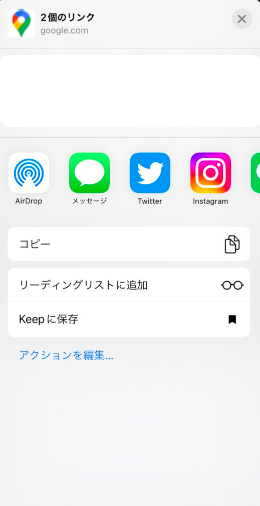
パソコンから共有する方法は、以下の通りです。
GoogleからGoogleマップを開きます。ログインをしていなければ、ログインを行いましょう。
左上の検索欄で、口コミを投稿したい場所・お店を検索します。
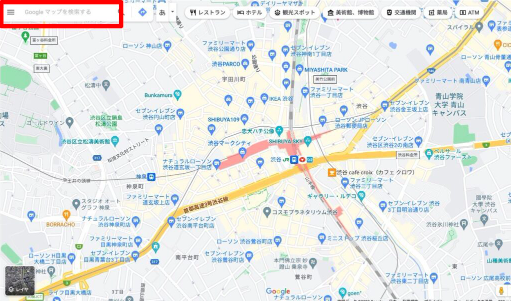
場所・お店の情報を表示します。共有したい口コミを表示し、右側にある「…」をタップします。

「クチコミを共有」を選択します。
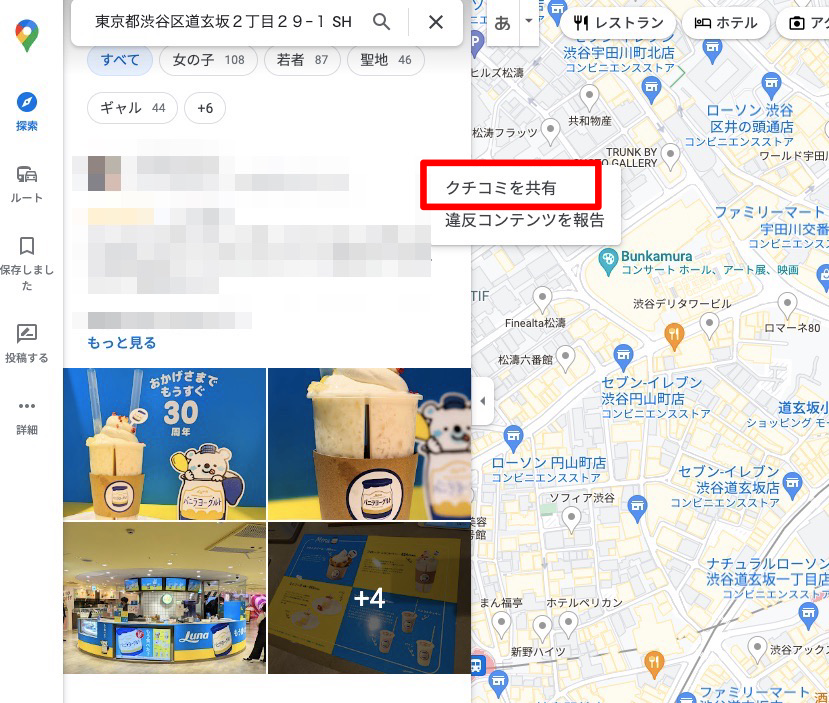
共有する方法を選べば、共有が完了します。
Googleのレビューを削除する方法
Googleのレビューは、投稿をした後に削除をすることができます。
しかしGoogleのレビューの削除は「自分のレビューを削除するのか」「他人のレビューを削除するのか」で方法が異なるので注意しましょう。
- 自分のレビューを削除する方法
- 他人のレビューを削除する方法
それぞれの方法や、注意点を詳しく解説します。
自分のレビューを削除する方法
自分のレビューを削除する方法は、以下の通りです。
Googleマップを開き、右上に表示されている自分のアイコンをタップします。

「プロフィール」を選択します。

過去に投稿した口コミが表示されるので、削除したい口コミの「…」をタップします。
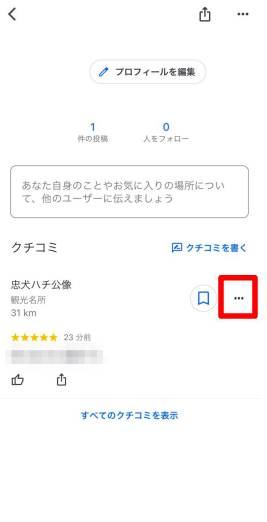
「クチコミを削除」をタップします。
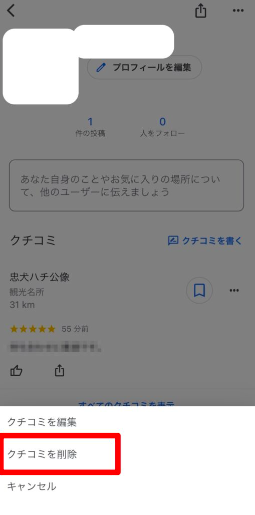
「OK」を選択して、完了です。
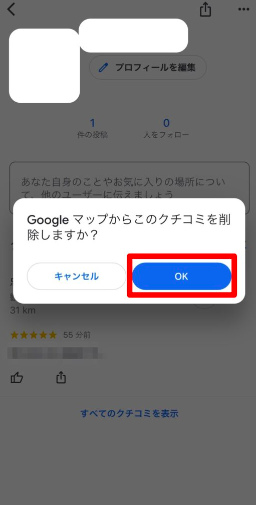
パソコンからレビューを削除する方法は、以下の通りです。
GoogleからGoogleマップを開きます。左上の三本線マークをタップします。「自分の投稿」を選択します。
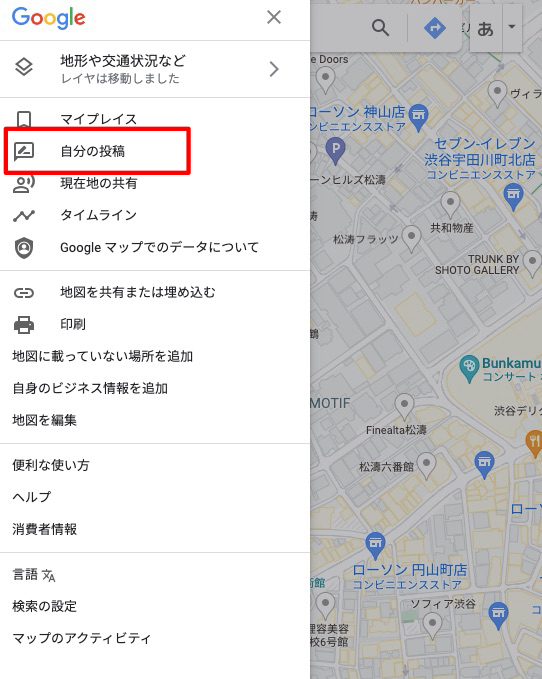
「クチコミ」を選びます。
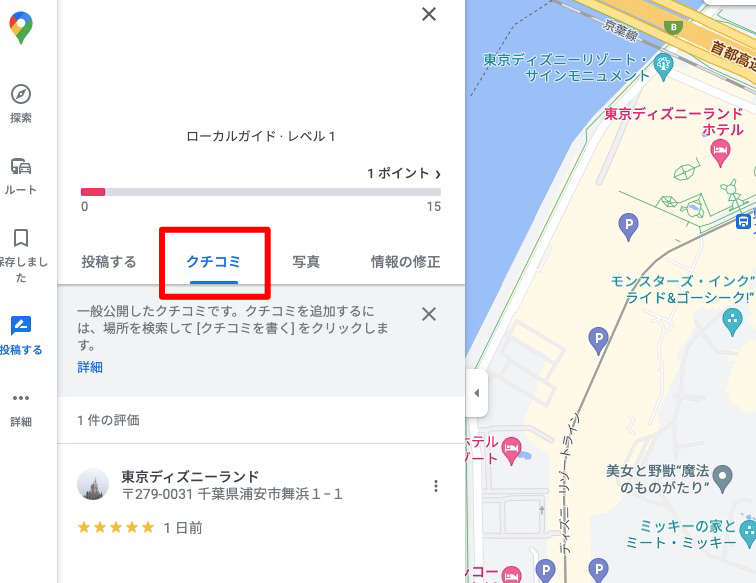
削除したいクチコミの「…」を選択します。
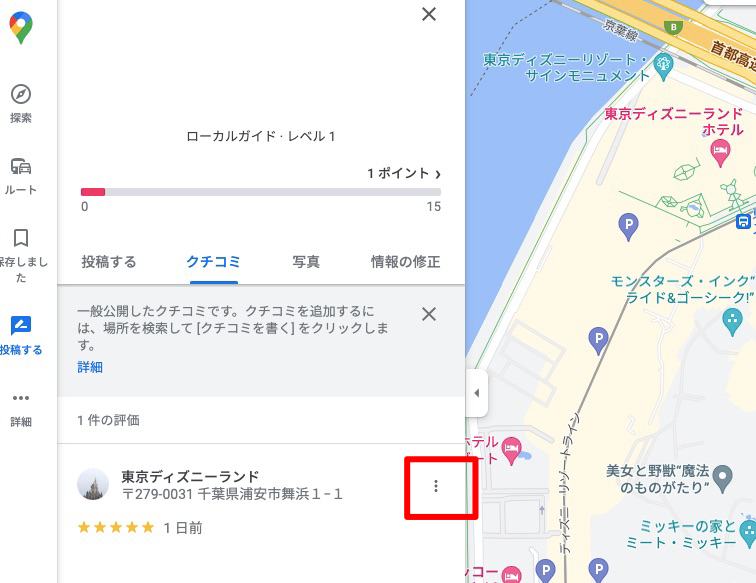
「クチコミを削除」を選択して、完了です。
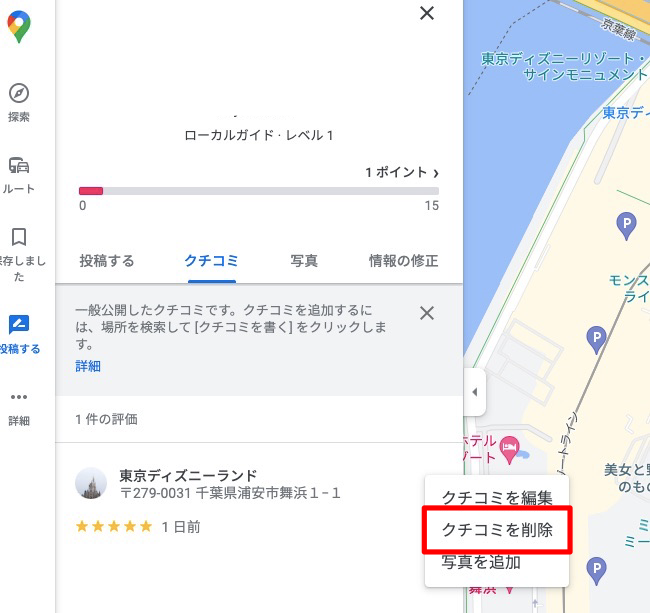
他人のレビューを削除する方法
他人のレビューを削除するには、Googleに削除依頼を送る必要があります。
自分のレビューを削除するのとは違い、他人のレビューの削除は簡単には行えません。
Googleに削除依頼を送り、Googleが承認をしたレビューのみ削除される仕組み。
他人のレビューを削除する方法は、以下の通りです。
- Googleの検索画面からお店を検索し、削除したい口コミを表示します。
- 「レビューを報告」という項目があるので、選択します。
- 報告する理由が表示されるので、適切な選択肢を選び、送信をすれば申請が完了です。
削除申請を送ってもGoogleに承認されないと、削除されないので注意しましょう。
削除申請が承認される口コミは、基本的にGoogleのポリシーに反している口コミが該当します。
敬意を払った対話
| ハラスメント | ・特定の個人または特定の集団に対して特定の危害を及ぼすもの ・晒し行為 ・本人の意に反する性的対象化または他者を性的対象にする行為につながるもの |
| ヘイトスピーチ | ・保護対象に対する暴力行為を促す直接的な呼びかけ ・個人や集団を非人間的に扱ったり、侮蔑または中傷したりするもの |
| 不適切なコンテンツ | ・他の個人やグループを攻撃する行為 ・意図的に挑発するようなコンテンツ ・非倫理的な行動や犯罪行為に関する根拠のない主張 |
| 個人情報 | ・個人情報や機密情報を含むもの |
詐欺的なコンテンツ
| 虚偽のエンゲージメント | ・実体験に基づいていないもの ・否定的なクチコミの投稿を妨る、禁止するもの ・肯定的なクチコミを顧客から募るもの ・サービスと引き換えに投稿を促したもの ・ライバル企業の評判を傷つけるために競合他社が投稿したもの ・複数のアカウントから投稿されたもの |
| なりすまし | ・他人、グループ、組織になりすましたもの ・確認済みの信頼できる情報源になりすましたもの |
| 誤情報 | ・誤解を招くような情報のもの ・虚偽の情報を含む有害のもの |
| 不実表示 | ・サービスや品質の誤解を招く、虚偽の記述 ・事実を歪めたり省略したりするもの ・利害の衝突に基づくもの ・ユーザーを欺いて機密情報を開示させるもの |
成人向けコンテンツ
| わいせつ、冒とく的な表現 | ・他のユーザーを不快にさせる、または批判を助長するもの |
| 露骨な性的描写を含むコンテンツ | ・性行為、性器、フェティッシュの描写 ・露出した性器を含むもの ・獣姦を美化または助長するもの ・露骨な性的描写を含むもの |
| アダルト コンテンツ | ・露骨な表現を含まないポルノ、または性的満足を意図したあらゆるもの ・無生物を性的対象として扱うもの ・過度に性的なものを暗示するポーズ ・成人向けおもちゃの非営利目的のもの |
| 暴力や残虐行為 | ・人や動物が関わる暴力的または残虐なもの ・生々しい暴力を含むもの ・動物への残虐行為を含むもの |
規制されているコンテンツ、危険なコンテンツ、違法コンテンツ
| 制限されているコンテンツ | ・規制されている商品やサービスを購入できるランディング ページへのリンクや連絡先 ・規制されている商品やサービスのプロモーション特典 |
| 危険なコンテンツ | ・健康、安全、財産、動物、環境に対する深刻な物理的危害を及ぼすまたは助長するもの ・もともと危険なアイテムの不正使用を助長するもの ・危険なアイテムを作成または準備する方法を説明するもの |
| 違法なコンテンツ | ・他者の法的権利を侵害するもの ・性的虐待に関するもの ・レイプ、臓器売買、人身売買などを描写したもの ・絶滅が危惧されている動物の商品、違法薬物、非合法な市場に転売されている処方薬など ・露骨な暴力や不当な暴力を描写したもの ・テロリスト グループによって制作されたもの |
| 子供の安全 | ・子供を性的に搾取または表現するもの ・搾取行為を含むもの ・未成年者の虐待の描写を含むもの ・明らかに未成年者のヌードを描写したもの |
| テロリストのコンテンツ | ・暴力を扇動したり、テロ行為を助長したり、テロ攻撃を称賛したりするもの ・テロリスト グループによって制作されたもの ・テロリスト グループのために制作されたもの |
情報の質
| 関連性のないコンテンツ | ・一般的、政治的、社会的な論評や個人的な不満が含まれるもの |
| 宣伝と勧誘 | ・宣伝または勧誘を目的としたもの |
| 意味不明なコンテンツ、コンテンツの繰り返し | ・同じコンテンツを複数回投稿したもの ・複数のアカウントから同じ場所にコンテンツを投稿したもの ・文字の羅列など意味を持たないもの |
基本的に権利を侵害するもの、嘘の内容のもの、制限されている・違法のコンテンツのレビューが該当します。
また削除申請を送り、実際に削除されるまでは2週間ほどの時間がかかります。
削除されても削除されなくても、Googleから通知されることはないので注意しましょう。
